infotainment OPEL ASTRA J 2015 Manuel multimédia (in French)
[x] Cancel search | Manufacturer: OPEL, Model Year: 2015, Model line: ASTRA J, Model: OPEL ASTRA J 2015Pages: 195, PDF Size: 2.89 MB
Page 1 of 195

OPEL AstraGuide de l'Infotainment
Page 6 of 195
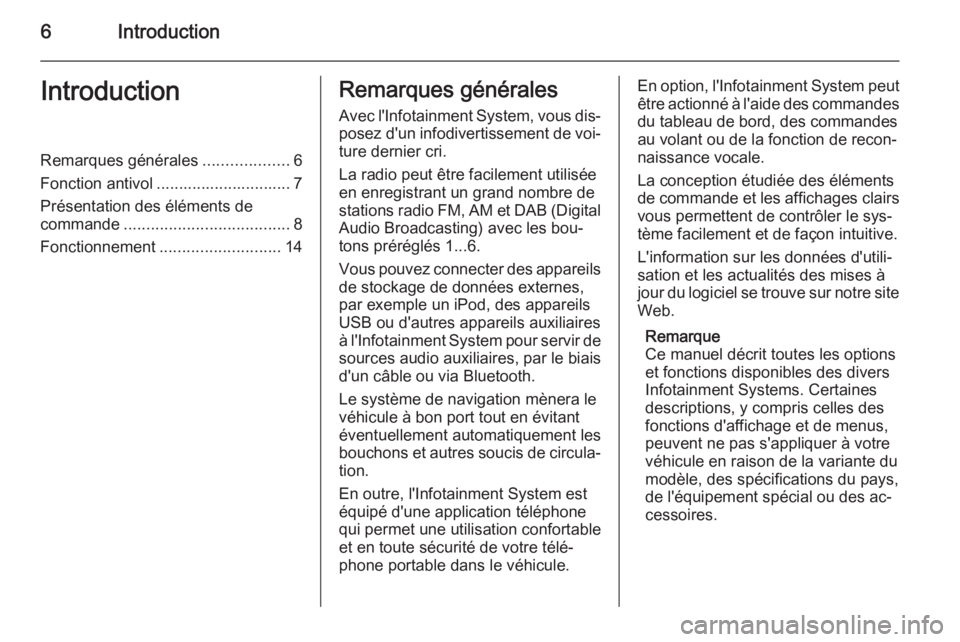
6IntroductionIntroductionRemarques générales...................6
Fonction antivol .............................. 7
Présentation des éléments de
commande ..................................... 8
Fonctionnement ........................... 14Remarques générales
Avec l'Infotainment System, vous dis‐ posez d'un infodivertissement de voi‐ture dernier cri.
La radio peut être facilement utilisée
en enregistrant un grand nombre de
stations radio FM, AM et DAB (Digital Audio Broadcasting) avec les bou‐
tons préréglés 1...6.
Vous pouvez connecter des appareils
de stockage de données externes,
par exemple un iPod, des appareils
USB ou d'autres appareils auxiliaires
à l'Infotainment System pour servir de sources audio auxiliaires, par le biais
d'un câble ou via Bluetooth.
Le système de navigation mènera le
véhicule à bon port tout en évitant
éventuellement automatiquement les
bouchons et autres soucis de circula‐ tion.
En outre, l'Infotainment System est
équipé d'une application téléphone
qui permet une utilisation confortable
et en toute sécurité de votre télé‐
phone portable dans le véhicule.En option, l'Infotainment System peut être actionné à l'aide des commandes
du tableau de bord, des commandes
au volant ou de la fonction de recon‐
naissance vocale.
La conception étudiée des éléments
de commande et les affichages clairs
vous permettent de contrôler le sys‐
tème facilement et de façon intuitive.
L'information sur les données d'utili‐
sation et les actualités des mises à
jour du logiciel se trouve sur notre site Web.
Remarque
Ce manuel décrit toutes les options
et fonctions disponibles des divers
Infotainment Systems. Certaines
descriptions, y compris celles des
fonctions d'affichage et de menus,
peuvent ne pas s'appliquer à votre
véhicule en raison de la variante du modèle, des spécifications du pays,
de l'équipement spécial ou des ac‐ cessoires.
Page 7 of 195

Introduction7
Remarques importantes
concernant l'utilisation et la
sécurité routière9 Attention
L'Infotainment System doit être
utilisé de sorte que le véhicule
puisse toujours être conduit sans
danger. En cas de doute, arrêtez
le véhicule et manipulez l'Infotain‐
ment System tant que le véhicule
se trouve à l'arrêt.
9 Attention
L'utilisation du système de naviga‐
tion ne dispense pas le conduc‐
teur de sa responsabilité d'adopter une attitude adéquate et vigilante
dans le trafic. La réglementation
relative à la circulation doit tou‐
jours être respectée.
N'effectuer la saisie d'informations (une adresse par ex.) que lorsque
le véhicule est à l'arrêt.
Si une instruction de navigation va à l'encontre du code de la route, le
code de la route doit toujours être
respecté.9 Attention
Dans certaines régions, les rues à
sens unique et des zones piéton‐
nes ne sont pas mentionnées sur
la carte du système de navigation.
Dans de telles régions, le système peut émettre un avertissement qui
devra être confirmé. Vous devez
alors accorder une attention parti‐ culière aux rues à sens unique,
aux routes et aux accès qu'il ne
vous est pas permis d'emprunter.
Réception radio
La réception radio peut entraîner dessifflements, des bruits, des distor‐
sions acoustiques ou une absence de réception dus à :
■ des variations de distance par rap‐ port à l'émetteur ;
■ une réception multivoie par ré‐ flexions ;
■ des effets d'écran.
Fonction antivol L'Infotainment System est équipé
d'un système de sécurité électroni‐
que servant d'antivol.
Grâce à cette protection, l'Infotain‐
ment System fonctionne uniquement
dans votre véhicule et n'est d'aucune utilité pour un voleur.
Page 9 of 195
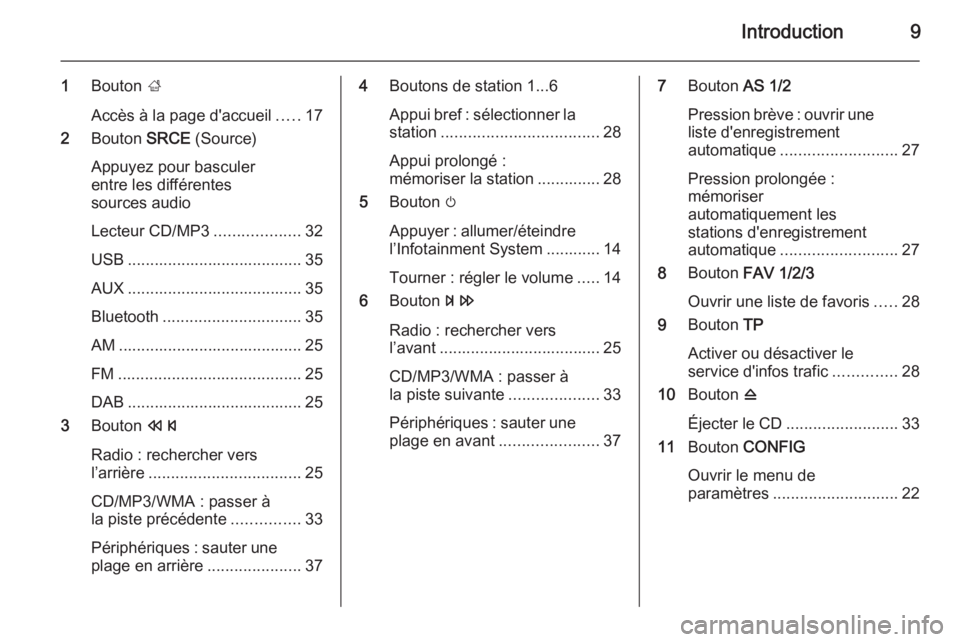
Introduction9
1Bouton ;
Accès à la page d'accueil .....17
2 Bouton SRCE (Source)
Appuyez pour basculer
entre les différentes
sources audio
Lecteur CD/MP3 ...................32
USB ....................................... 35
AUX ....................................... 35
Bluetooth ............................... 35
AM ......................................... 25
FM ......................................... 25
DAB ....................................... 25
3 Bouton s
Radio : rechercher vers
l’arrière .................................. 25
CD/MP3/WMA : passer à
la piste précédente ...............33
Périphériques : sauter une plage en arrière .....................374Boutons de station 1...6
Appui bref : sélectionner la station ................................... 28
Appui prolongé :
mémoriser la station .............. 28
5 Bouton m
Appuyer : allumer/éteindre
l’Infotainment System ............ 14
Tourner : régler le volume .....14
6 Bouton u
Radio : rechercher vers
l’avant .................................... 25
CD/MP3/WMA : passer à
la piste suivante ....................33
Périphériques : sauter une plage en avant ......................377Bouton AS 1/2
Pression brève : ouvrir une liste d'enregistrement
automatique .......................... 27
Pression prolongée :
mémoriser
automatiquement les
stations d'enregistrement
automatique .......................... 27
8 Bouton FAV 1/2/3
Ouvrir une liste de favoris .....28
9 Bouton TP
Activer ou désactiver le
service d'infos trafic ..............28
10 Bouton d
Éjecter le CD ......................... 33
11 Bouton CONFIG
Ouvrir le menu de
paramètres ............................ 22
Page 12 of 195

12Introduction
1Bouton ;
Accès à la page d'accueil .....17
2 Bouton SRCE (Source)
Appuyez pour basculer
entre les différentes
sources audio
Lecteur CD/MP3 ...................32
USB ....................................... 35
AUX ....................................... 35
Bluetooth ............................... 35
AM ......................................... 25
FM ......................................... 25
DAB ....................................... 25
3 Bouton s
Radio : rechercher vers
l’arrière .................................. 25
CD/MP3/WMA : passer à la piste précédente ...............33
Périphériques : sauter une plage en arrière .....................374Boutons de station 1...6
Appui prolongé :
mémoriser la station .............. 28
Appui bref : sélectionner la station ................................... 28
5 Bouton m
Appuyer : allumer/éteindre
l’Infotainment System ............ 14
Tourner : régler le volume .....14
6 Bouton u
Radio : rechercher vers
l’avant .................................... 25
CD/MP3/WMA : passer à
la piste suivante ....................33
Périphériques : sauter une plage en avant ......................377Bouton AS 1/2
Pression brève : ouvrir une liste d'enregistrement
automatique .......................... 27
Pression prolongée :
mémoriser
automatiquement les
stations d'enregistrement
automatique .......................... 27
8 Bouton FAV 1/2/3
Ouvrir une liste de favoris .....28
9 Bouton TP
Activer ou désactiver le
service d'infos trafic ..............28
10 Bouton d
Éjecter le CD ......................... 33
11 Bouton CONFIG
Ouvrir le menu de
paramètres ............................ 22
Page 14 of 195
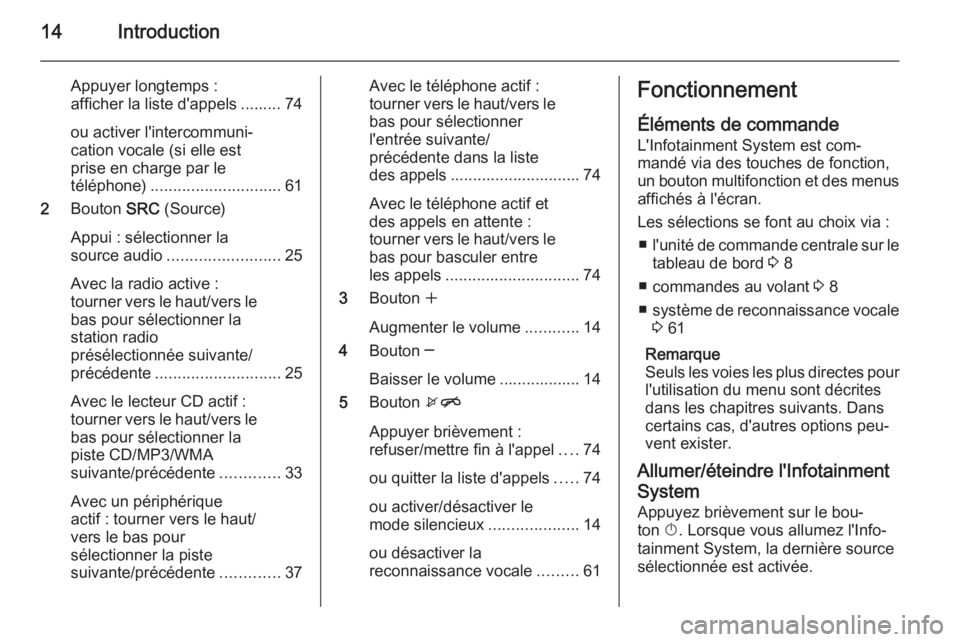
14Introduction
Appuyer longtemps :
afficher la liste d'appels ......... 74
ou activer l'intercommuni‐
cation vocale (si elle est
prise en charge par le
téléphone) ............................. 61
2 Bouton SRC (Source)
Appui : sélectionner la
source audio ......................... 25
Avec la radio active :
tourner vers le haut/vers le
bas pour sélectionner la
station radio
présélectionnée suivante/
précédente ............................ 25
Avec le lecteur CD actif :
tourner vers le haut/vers le
bas pour sélectionner la
piste CD/MP3/WMA
suivante/précédente .............33
Avec un périphérique
actif : tourner vers le haut/
vers le bas pour
sélectionner la piste
suivante/précédente .............37Avec le téléphone actif :
tourner vers le haut/vers le
bas pour sélectionner
l'entrée suivante/
précédente dans la liste
des appels ............................. 74
Avec le téléphone actif et
des appels en attente :
tourner vers le haut/vers le
bas pour basculer entre
les appels .............................. 74
3 Bouton w
Augmenter le volume ............14
4 Bouton ─
Baisser le volume .................. 14
5 Bouton xn
Appuyer brièvement :
refuser/mettre fin à l'appel ....74
ou quitter la liste d'appels .....74
ou activer/désactiver le
mode silencieux ....................14
ou désactiver la
reconnaissance vocale .........61Fonctionnement
Éléments de commande
L'Infotainment System est com‐
mandé via des touches de fonction,
un bouton multifonction et des menus affichés à l'écran.
Les sélections se font au choix via : ■ l'unité de commande centrale sur le
tableau de bord 3 8
■ commandes au volant 3 8
■ système de reconnaissance vocale
3 61
Remarque
Seuls les voies les plus directes pour
l'utilisation du menu sont décrites
dans les chapitres suivants. Dans
certains cas, d'autres options peu‐
vent exister.
Allumer/éteindre l'Infotainment
System
Appuyez brièvement sur le bou‐
ton X. Lorsque vous allumez l'Info‐
tainment System, la dernière source
sélectionnée est activée.
Page 15 of 195
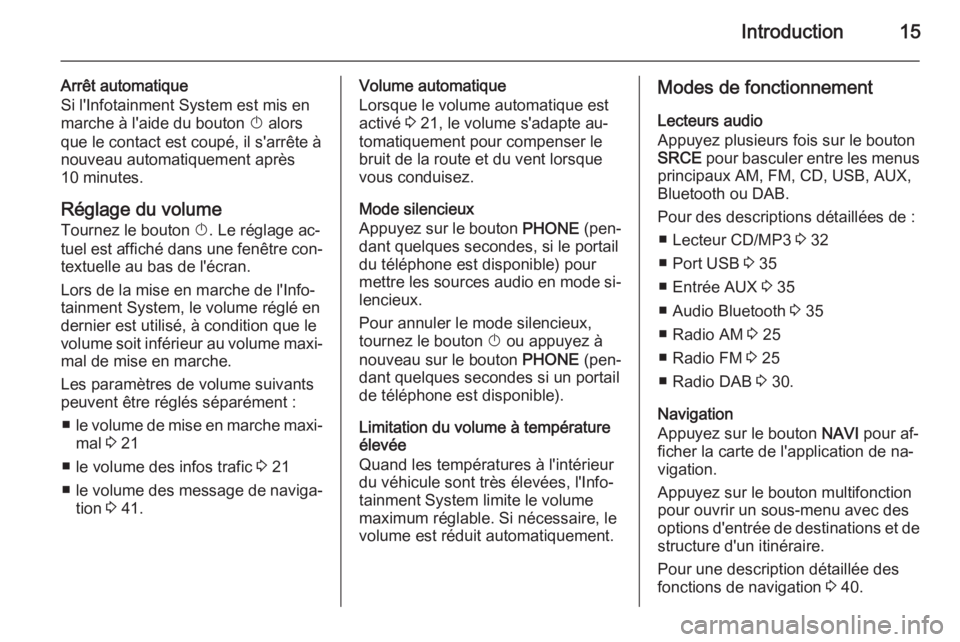
Introduction15
Arrêt automatique
Si l'Infotainment System est mis en
marche à l'aide du bouton X alors
que le contact est coupé, il s'arrête à
nouveau automatiquement après
10 minutes.
Réglage du volume
Tournez le bouton X. Le réglage ac‐
tuel est affiché dans une fenêtre con‐
textuelle au bas de l'écran.
Lors de la mise en marche de l'Info‐
tainment System, le volume réglé en dernier est utilisé, à condition que le
volume soit inférieur au volume maxi‐
mal de mise en marche.
Les paramètres de volume suivants
peuvent être réglés séparément :
■ le volume de mise en marche maxi‐
mal 3 21
■ le volume des infos trafic 3 21
■ le volume des message de naviga‐
tion 3 41.Volume automatique
Lorsque le volume automatique est
activé 3 21, le volume s'adapte au‐
tomatiquement pour compenser le
bruit de la route et du vent lorsque
vous conduisez.
Mode silencieux
Appuyez sur le bouton PHONE (pen‐
dant quelques secondes, si le portail
du téléphone est disponible) pour
mettre les sources audio en mode si‐
lencieux.
Pour annuler le mode silencieux,
tournez le bouton X ou appuyez à
nouveau sur le bouton PHONE (pen‐
dant quelques secondes si un portail
de téléphone est disponible).
Limitation du volume à température
élevée
Quand les températures à l'intérieur
du véhicule sont très élevées, l'Info‐ tainment System limite le volume
maximum réglable. Si nécessaire, le
volume est réduit automatiquement.Modes de fonctionnement
Lecteurs audio
Appuyez plusieurs fois sur le bouton
SRCE pour basculer entre les menus
principaux AM, FM, CD, USB, AUX,
Bluetooth ou DAB.
Pour des descriptions détaillées de : ■ Lecteur CD/MP3 3 32
■ Port USB 3 35
■ Entrée AUX 3 35
■ Audio Bluetooth 3 35
■ Radio AM 3 25
■ Radio FM 3 25
■ Radio DAB 3 30.
Navigation
Appuyez sur le bouton NAVI pour af‐
ficher la carte de l'application de na‐
vigation.
Appuyez sur le bouton multifonction
pour ouvrir un sous-menu avec des options d'entrée de destinations et de
structure d'un itinéraire.
Pour une description détaillée des
fonctions de navigation 3 40.
Page 22 of 195
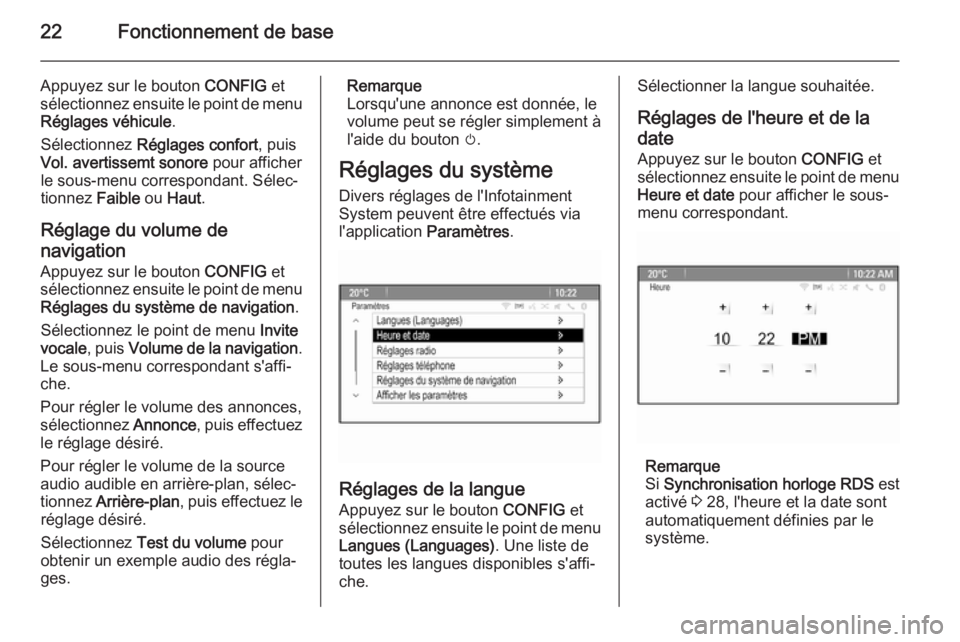
22Fonctionnement de base
Appuyez sur le bouton CONFIG et
sélectionnez ensuite le point de menu Réglages véhicule .
Sélectionnez Réglages confort , puis
Vol. avertissemt sonore pour afficher
le sous-menu correspondant. Sélec‐
tionnez Faible ou Haut .
Réglage du volume de
navigation
Appuyez sur le bouton CONFIG et
sélectionnez ensuite le point de menu Réglages du système de navigation .
Sélectionnez le point de menu Invite
vocale , puis Volume de la navigation .
Le sous-menu correspondant s'affi‐
che.
Pour régler le volume des annonces,
sélectionnez Annonce, puis effectuez
le réglage désiré.
Pour régler le volume de la source
audio audible en arrière-plan, sélec‐
tionnez Arrière-plan , puis effectuez le
réglage désiré.
Sélectionnez Test du volume pour
obtenir un exemple audio des régla‐
ges.Remarque
Lorsqu'une annonce est donnée, le
volume peut se régler simplement à
l'aide du bouton m.
Réglages du système Divers réglages de l'Infotainment
System peuvent être effectués via
l'application Paramètres.
Réglages de la langue
Appuyez sur le bouton CONFIG et
sélectionnez ensuite le point de menu
Langues (Languages) . Une liste de
toutes les langues disponibles s'affi‐
che.
Sélectionner la langue souhaitée.
Réglages de l'heure et de la date Appuyez sur le bouton CONFIG et
sélectionnez ensuite le point de menu Heure et date pour afficher le sous-
menu correspondant.
Remarque
Si Synchronisation horloge RDS est
activé 3 28, l'heure et la date sont
automatiquement définies par le système.
Page 23 of 195
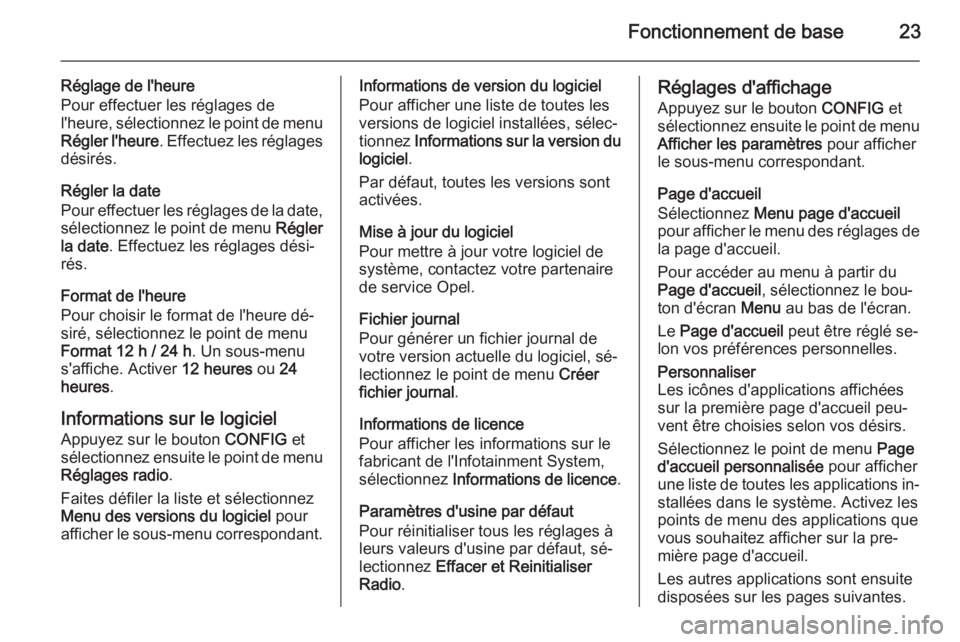
Fonctionnement de base23
Réglage de l'heure
Pour effectuer les réglages de
l'heure, sélectionnez le point de menu
Régler l'heure . Effectuez les réglages
désirés.
Régler la date
Pour effectuer les réglages de la date, sélectionnez le point de menu Régler
la date . Effectuez les réglages dési‐
rés.
Format de l'heure
Pour choisir le format de l'heure dé‐
siré, sélectionnez le point de menu
Format 12 h / 24 h . Un sous-menu
s'affiche. Activer 12 heures ou 24
heures .
Informations sur le logiciel Appuyez sur le bouton CONFIG et
sélectionnez ensuite le point de menu
Réglages radio .
Faites défiler la liste et sélectionnez
Menu des versions du logiciel pour
afficher le sous-menu correspondant.Informations de version du logiciel
Pour afficher une liste de toutes les
versions de logiciel installées, sélec‐
tionnez Informations sur la version du
logiciel .
Par défaut, toutes les versions sont
activées.
Mise à jour du logiciel
Pour mettre à jour votre logiciel de
système, contactez votre partenaire
de service Opel.
Fichier journal
Pour générer un fichier journal de
votre version actuelle du logiciel, sé‐
lectionnez le point de menu Créer
fichier journal .
Informations de licence Pour afficher les informations sur le
fabricant de l'Infotainment System,
sélectionnez Informations de licence .
Paramètres d'usine par défaut Pour réinitialiser tous les réglages à
leurs valeurs d'usine par défaut, sé‐
lectionnez Effacer et Reinitialiser
Radio .Réglages d'affichage
Appuyez sur le bouton CONFIG et
sélectionnez ensuite le point de menu Afficher les paramètres pour afficher
le sous-menu correspondant.
Page d'accueil
Sélectionnez Menu page d'accueil
pour afficher le menu des réglages de
la page d'accueil.
Pour accéder au menu à partir du
Page d'accueil , sélectionnez le bou‐
ton d'écran Menu au bas de l'écran.
Le Page d'accueil peut être réglé se‐
lon vos préférences personnelles.Personnaliser
Les icônes d'applications affichées
sur la première page d'accueil peu‐
vent être choisies selon vos désirs.
Sélectionnez le point de menu Page
d'accueil personnalisée pour afficher
une liste de toutes les applications in‐
stallées dans le système. Activez les
points de menu des applications que
vous souhaitez afficher sur la pre‐
mière page d'accueil.
Les autres applications sont ensuite
disposées sur les pages suivantes.
Page 26 of 195
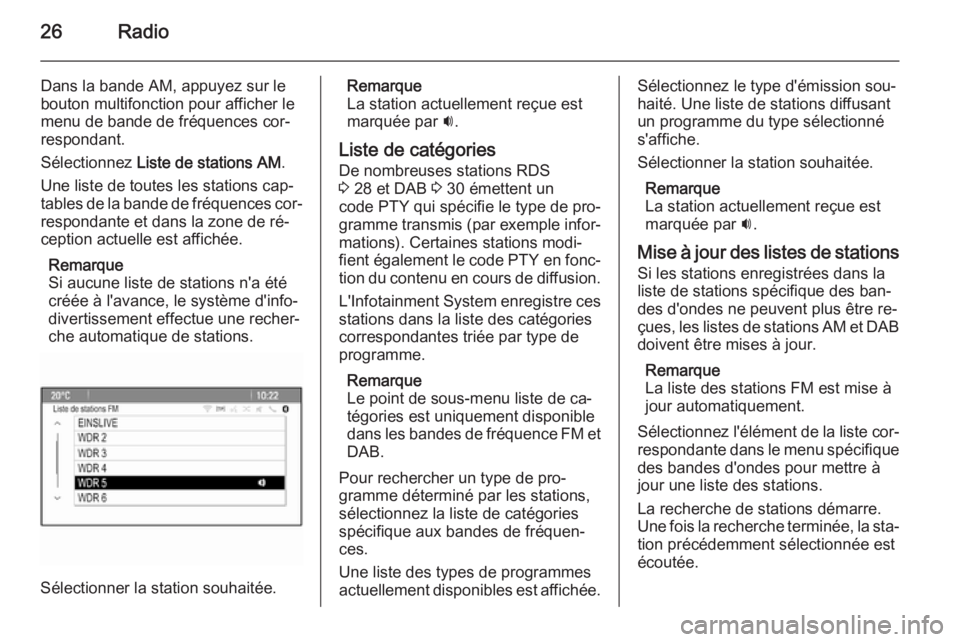
26Radio
Dans la bande AM, appuyez sur le
bouton multifonction pour afficher le
menu de bande de fréquences cor‐
respondant.
Sélectionnez Liste de stations AM .
Une liste de toutes les stations cap‐
tables de la bande de fréquences cor‐
respondante et dans la zone de ré‐
ception actuelle est affichée.
Remarque
Si aucune liste de stations n'a été
créée à l'avance, le système d'info‐
divertissement effectue une recher‐
che automatique de stations.
Sélectionner la station souhaitée.
Remarque
La station actuellement reçue est
marquée par i.
Liste de catégories
De nombreuses stations RDS
3 28 et DAB 3 30 émettent un
code PTY qui spécifie le type de pro‐
gramme transmis (par exemple infor‐ mations). Certaines stations modi‐
fient également le code PTY en fonc‐
tion du contenu en cours de diffusion.
L'Infotainment System enregistre cesstations dans la liste des catégories
correspondantes triée par type de
programme.
Remarque
Le point de sous-menu liste de ca‐
tégories est uniquement disponible
dans les bandes de fréquence FM et
DAB.
Pour rechercher un type de pro‐
gramme déterminé par les stations, sélectionnez la liste de catégories
spécifique aux bandes de fréquen‐
ces.
Une liste des types de programmes
actuellement disponibles est affichée.Sélectionnez le type d'émission sou‐
haité. Une liste de stations diffusant
un programme du type sélectionné
s'affiche.
Sélectionner la station souhaitée.
Remarque
La station actuellement reçue est
marquée par i.
Mise à jour des listes de stations
Si les stations enregistrées dans la
liste de stations spécifique des ban‐
des d'ondes ne peuvent plus être re‐
çues, les listes de stations AM et DAB
doivent être mises à jour.
Remarque
La liste des stations FM est mise à
jour automatiquement.
Sélectionnez l'élément de la liste cor‐
respondante dans le menu spécifique des bandes d'ondes pour mettre àjour une liste des stations.
La recherche de stations démarre.
Une fois la recherche terminée, la sta‐ tion précédemment sélectionnée est
écoutée.